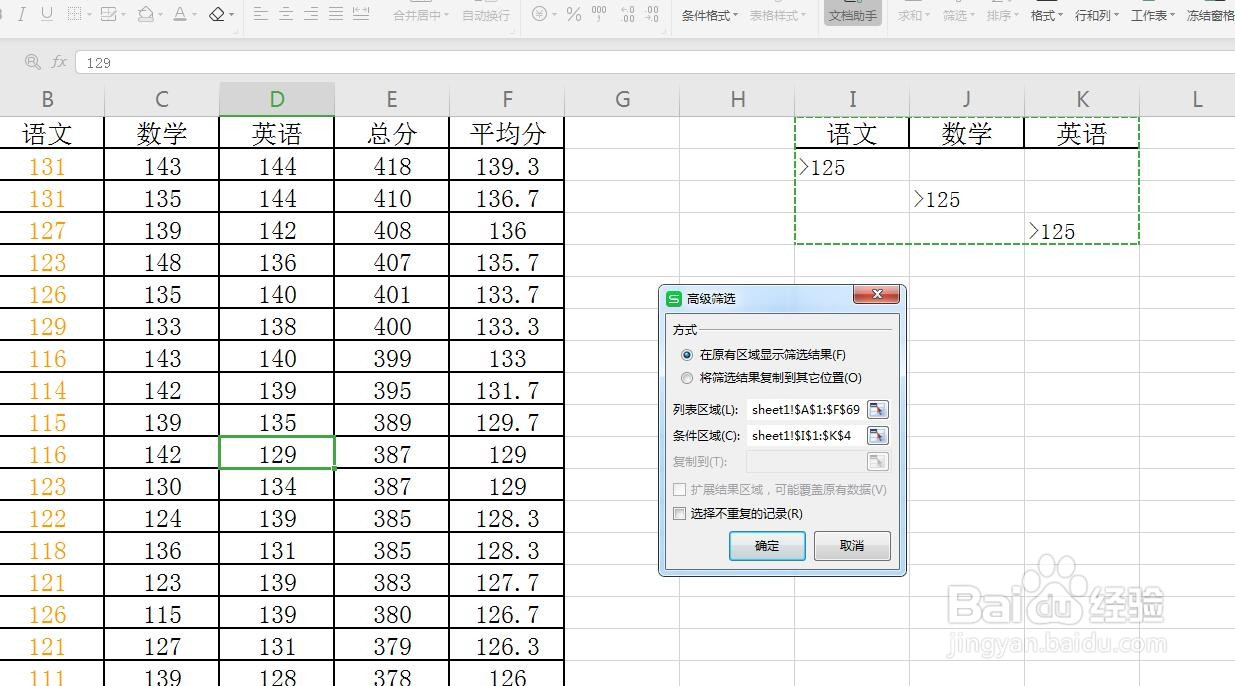Excel/WPS表怎么用高级筛选满足其中任意条件
1、启动软件,新建首先启动WPS软件,点击新建,然后选择表格可以新建一个表格文件,我打开一张成绩表格
2、设置条件将数学语文英语的三科项目输入在表格的右侧三个条件都输入>125分
3、不同行输入因为是满足任何一个条件都可以,我们在输入125的时候就要错开行输入输入三行
4、高级筛选点击表格中任意单元格,开始菜单栏,在右上角有一个筛选,选择高级筛选,设置区域
5、确定查看设置完成,点击确定可以看到成绩单的数据显示的部分,就是我们筛选的满足条件的数据了
6、满足其中任意条件任意一个条件是或的关系,我们将数据在不同行中输入,表示可以满足任意的一个条件
7、自定义“或”的功能在筛选功能中,自定义筛选中有一个“或”的功能,与我们输入三行的条件是相同的道理
声明:本网站引用、摘录或转载内容仅供网站访问者交流或参考,不代表本站立场,如存在版权或非法内容,请联系站长删除,联系邮箱:site.kefu@qq.com。
阅读量:67
阅读量:72
阅读量:37
阅读量:85
阅读量:53